ファイルを保存する時、フォルダーはどのように選択しているでしょうか。1つ1つ順番にダブルクリックしたり、フォルダーツリーを順番にたどって開いているのではないでしょうか。
ファイルを保存するフォルダーのパスがわかっていれば1つ1つ順番に開かなくても目的のフォルダーを1発で開く方法があります。
目的のフォルダーを1発で開く方法
1発でフォルダーを開くといっても、ファイルを保存するフォルダーのパスがないと開くことはできません。
この方法は、大前提としてファイルを保存するフォルダーのパスがわかっていることが必要です。
また、ファイルの種類は、テキストファイルやOfficeファイル等多々ありますが「名前をつけて保存」画面が開く場合に共通して使用できます。
※フォルダーツリーが開く場合には使用できないのでご注意ください。
- [名前をつけて保存]画面を開く
- [ファイル名]またはアドレスバーにフォルダーパスを入力し、[Enter]キーを押下する
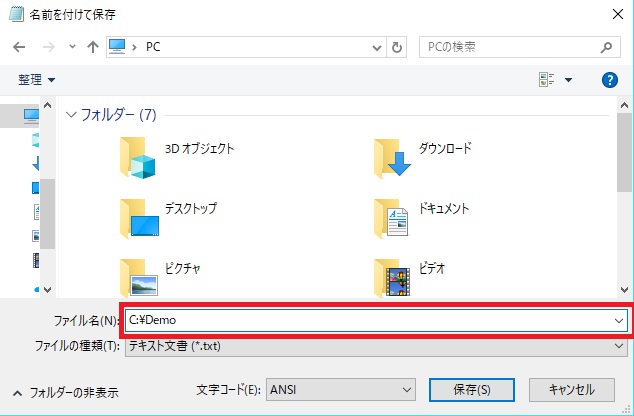
- [ファイル名]に任意のファイル名を入力し、[保存]をクリックする
アドレスバーにパスを入力すればそのフォルダに移動できることをご存知の方は多いと思います。しかし、「ファイル名」部分でも同じ事ができるというのはあまり知られていないように思います。
また、フォルダーのパスだけでなくファイル名まで入れたフルパスで入力して保存すると
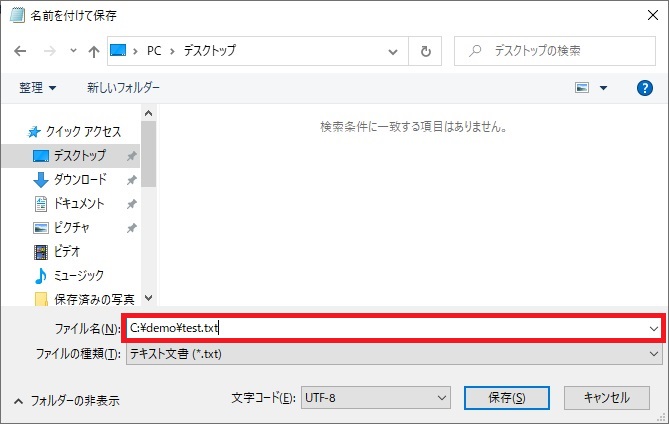
フォルダーを移動せずとも、直接そのフォルダーにファイルを保存することもできます。
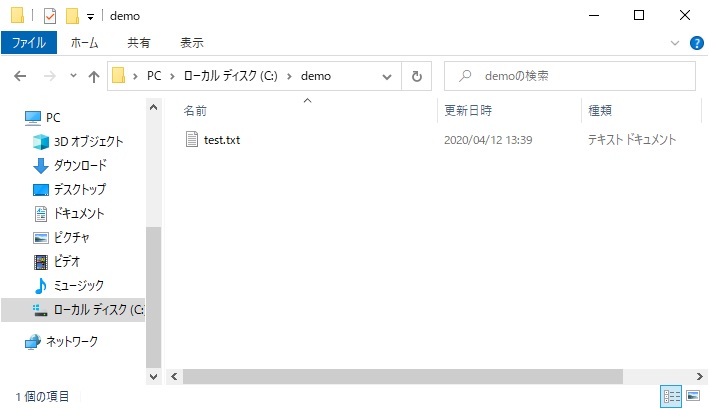
小さいことですが、知っているとフォルダーをダブルクリックで開いていく手間が省けるので意外と便利です。
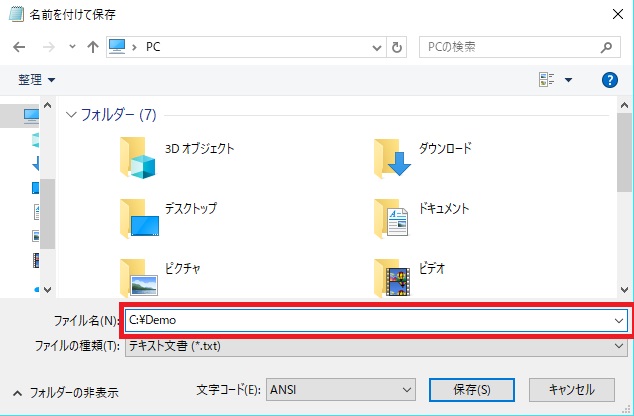





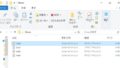

コメント